Hur raderar jag appar på iPad individuellt och i partier
Ta bort appar på din iPad är en grundläggande färdighet du måste behärska för att spara mer användbart utrymme. Apples system ger många sätt att uppnå detta. Du kan ta bort den direkt från hemskärmen eller i inställningarna, men det bör noteras att så länge du lyckas ta bort appen kommer all data att vara tom och kan inte ångra den tidigare åtgärden. Därefter kommer vi att prata med dig om alla tillgängliga alternativ, så låt oss komma igång!
SIDINNEHÅLL:
Del 1. Bästa appborttagaren: Process i batches
Många vet inte att man förutom de inbyggda verktygen i systemet även kan välja professionella tredjepartsverktyg, som t.ex. Apeaksoft iPhone Eraser. Traditionella metoder kan bara ta bort en app på en gång, och du måste välja manuellt; med detta kraftfulla verktyg kan du radera batch och automatiskt upptäcka skräpfiler för att hantera utrymmet bättre.
Batcha och ta bort appar permanent på din iPad
- Olika nivåer av raderingslägen tillhandahålls för större flexibilitet och säkerhet.
- Alla data och inställningar kan raderas helt för att säkerställa att raderad information inte går att återställa.
- Dess enkla och intuitiva gränssnitt gör att användarna kan använda den enkelt.
- Stöd med alla versioner av iOS.

Steg 1. När du har installerat Apeaksoft iPhone Eraser och laddat ner den till din dator, klicka för att köra den. Anslut din iPad till datorn via en kabel och välj när du blir tillfrågad Litar på iPaden. Vänta ett ögonblick för att säkerställa att din enhet känns igen på datorn.

Steg 2. Till vänster kan du se två paneler. Välj Frigör utrymme och klicka för att låta appen göra en Quick Scan av din enhet.

Steg 3. Efter att skanningen är klar kommer alla cachetyper som kan rensas att klassificeras och visas på huvudskärmen, inklusive Avinstallera applikationer. Klicka på motsvarande Radera knappen till höger.
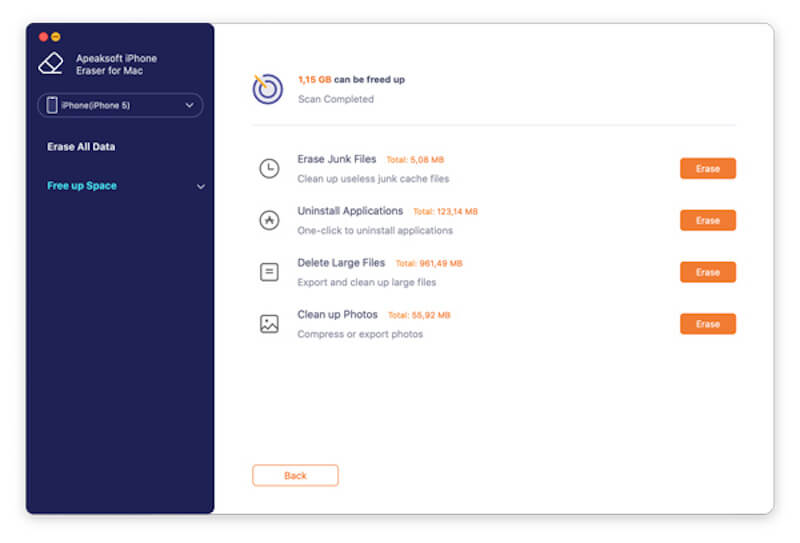
Steg 4. På den nya sidan ser du all befintlig programvara på din iPad. Välj sedan de appar du vill ta bort och tryck på Avinstallera till höger för att ta bort den med ett klick. Koppla slutligen bort iPad från datorn och du kan starta om enheten för att bekräfta rensningen.

Del 2. Hur man tar bort appar på iPad manuellt
Medan utmärkta verktyg från tredje part är ett bra alternativ, tenderar de flesta användare att välja den interna lösningen när de tar reda på hur man tar bort appar på iPad. Här är en omfattande introduktion till tre vanliga metoder.
Startskärm
Steg 1. När du har låst upp din iPad, leta reda på appen du vill ta bort och tryck och håll den nedtryckt tills snabbåtgärdsmenyn visas i det övre högra hörnet. Välja Ta bort appen.
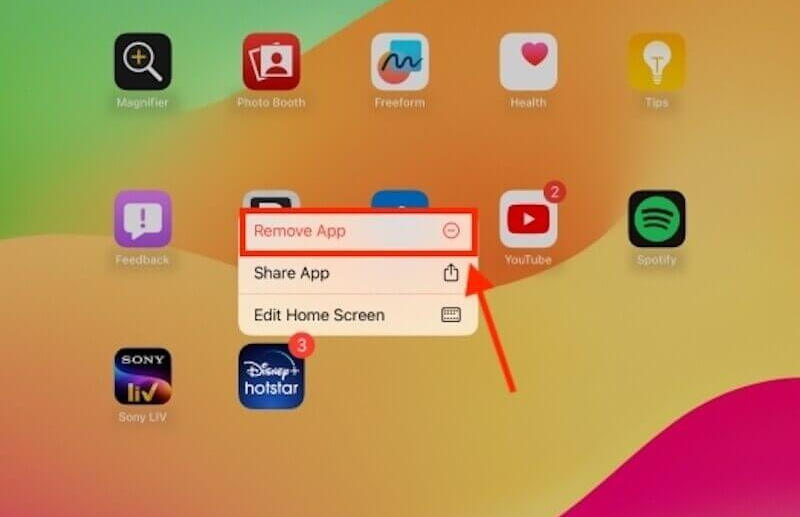
Steg 2. Välj sedan Radera app i alternativet frågerutan. Slutligen, välj Radera för att bekräfta åtgärden när du uppmanas att radera appen kommer att radera all data samtidigt.
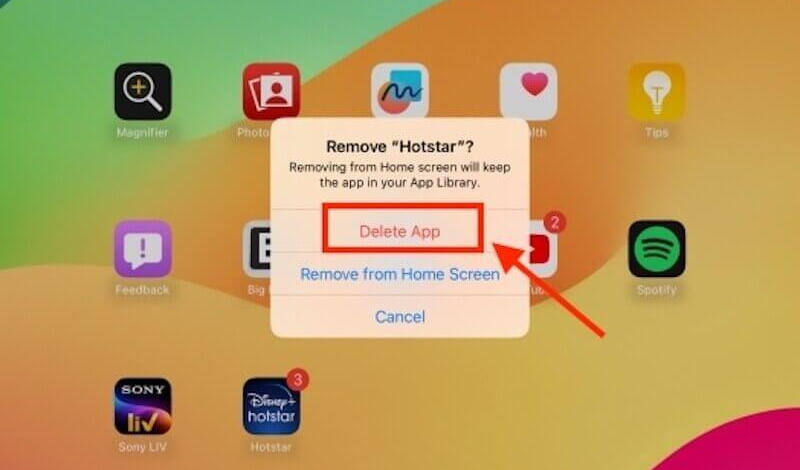
Om du vill ta bort applikationer på din iPad snabbare kan du trycka på valfri tomhet på iPads startsida för att gå in i läget Redigera skärm och sedan trycka på minus knappen längst upp till vänster i appen och bekräfta till Radera. När du har raderat allt klickar du Färdig i det övre högra hörnet av skärmen för att avsluta.
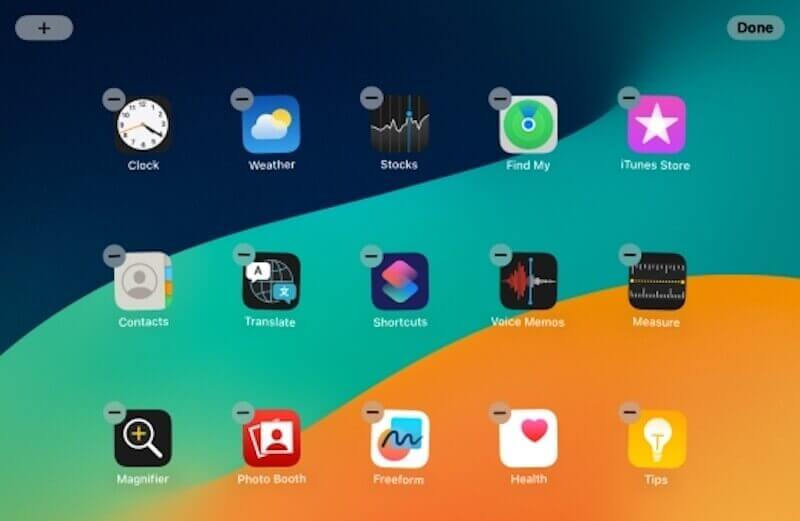
Inställningar
Steg 1. Öppet Inställningar på din iPad och välj Allmänt. Svep genom alternativen till höger för att välja iPad Lagring, och du kommer att se exakt hur mycket utrymme alla dina appar tar upp.

Steg 2. Välj det oönskade programmet, klicka Radera app, och bekräfta raderingen i följande frågeruta.
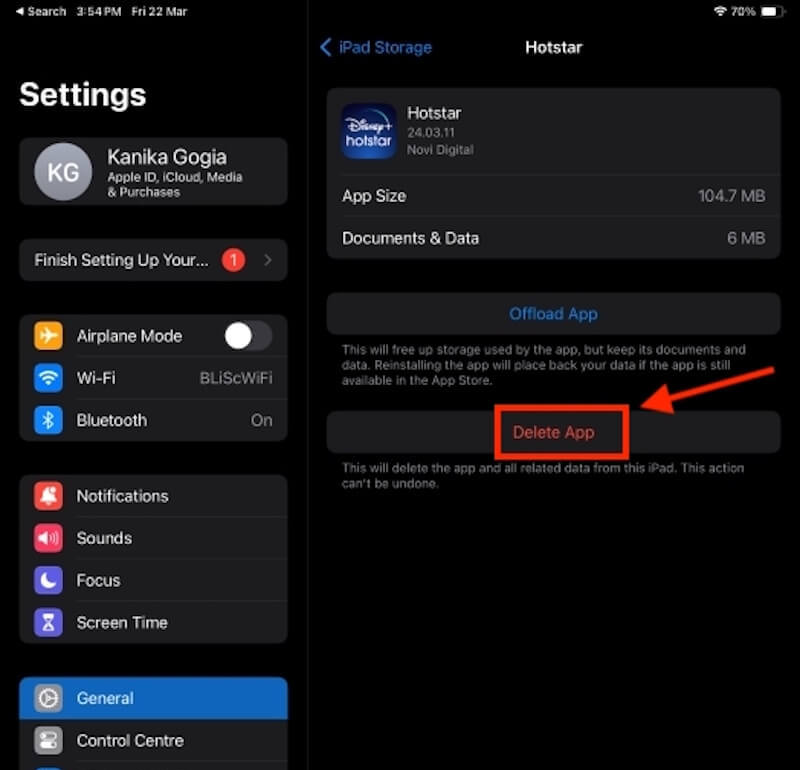
app Store
Steg 1. Navigera till App Store. Väl inne, klicka på din avatar i det övre högra hörnet och skjut ner Min sida skärm som dyker upp. Du kommer att se all befintlig programvara på din enhet.
Steg 2. Sedan måste du svepa fältet för valfri app till vänster och klicka Radera att vara klar.
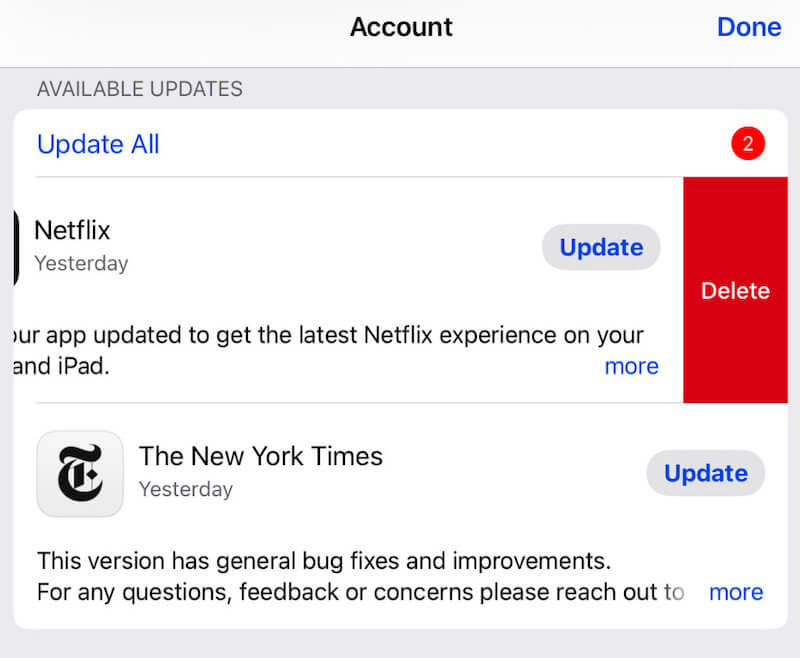
Innan du tar bort apparna, om du behöver behålla några viktiga data, rekommenderas det att säkerhetskopiera i förväg och återställa säkerhetskopieringsdata till enheten efter att ha raderat och startat om den. Få inte panik om du fastnar och kan inte återställa din iPad, och det är lätt att återställa med ett professionellt verktyg.
Del 3. Hur man tar bort en applikation på iPad utan dataförlust
På iOS-enheter är Offload App också en användbar funktion; många användare kommer att förväxla det med Delete App, som är mycket lätt att särskilja. Det senare är som den tidigare introduktionen: när programvaran raderas kommer även alla data och dokument i applikationen att tas bort. Den förra kan hjälpa dig att hantera din lagring mer effektivt utan att radera data relaterad till din app. När du installerar om den avinstallerade appen kommer data och dokument att återställas direkt.
Steg 1. Gå till Inställningar > Allmänt > iPad Lagring på din iPad.
Steg 2. Rulla för att hitta och klicka på appen du vill avinstallera.
Steg 3. Tryck på Avlastningsapp fliken och bekräfta åtgärden.
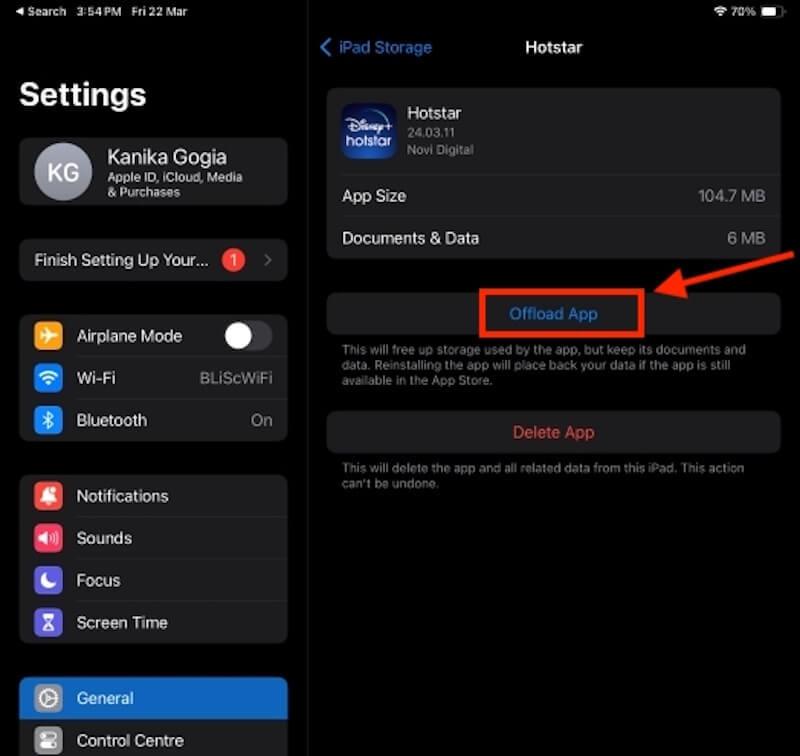
Om du tycker att manuell avlastning är besvärlig kan du även ställa in den på automatisk. Återigen, öppet Inställningar > Allmänt > iPad Lagringoch aktivera Avlasta oanvända appar alternativet under REKOMMENDATIONER. Sedan kommer systemet automatiskt att avinstallera de mindre ofta använda apparna baserat på dina användningsvanor.
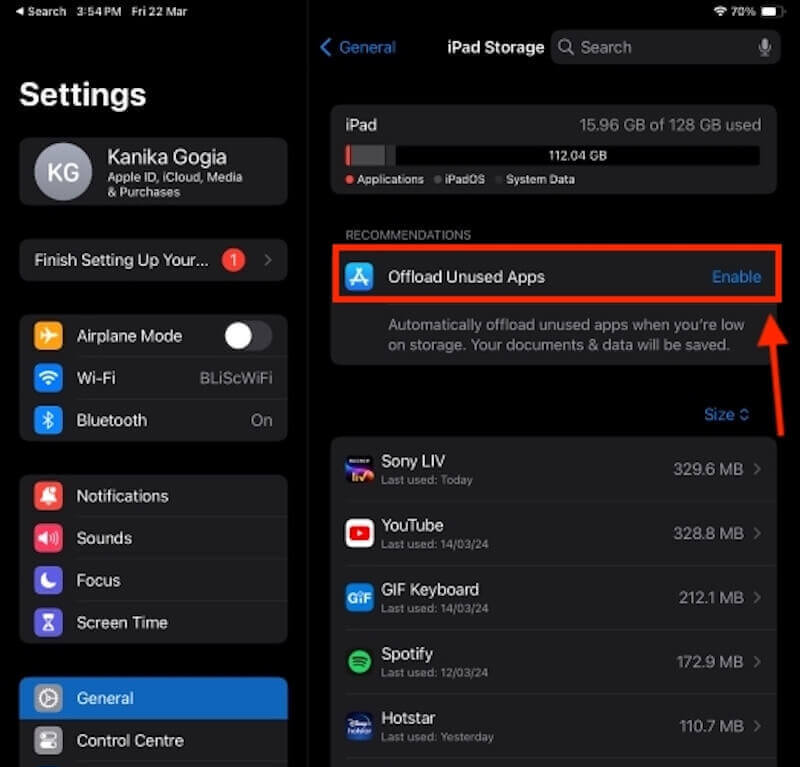
Del 4. Hur man fixar Kan inte radera appar på iPad
På iPad kan du ibland stöta på problemet med att inte kunna ta bort viss programvara. Här är några möjliga orsaker och lösningar.
Stäng av begränsningar
Om du av misstag aktiverar gränsen för borttagning av appar under din skärmtid kommer du inte att kunna ta bort några appar.
Steg 1. Öppet Inställningar > Skärmtid > Innehåll & Sekretessbegränsningar.
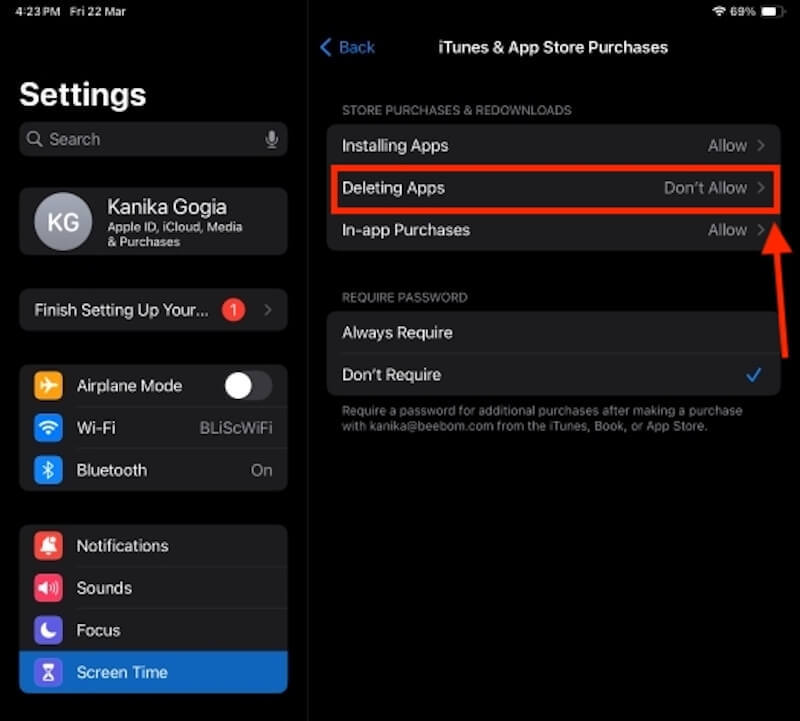
Uppdatera versionen
Föråldrade iOS-buggar kan göra att appar inte kan tas bort.
Steg 1. Öppet Inställningar > Allmänt > Programuppdatering.
Steg 2. Kontrollera om uppdateringar är tillgängliga och uppdatera i så fall.
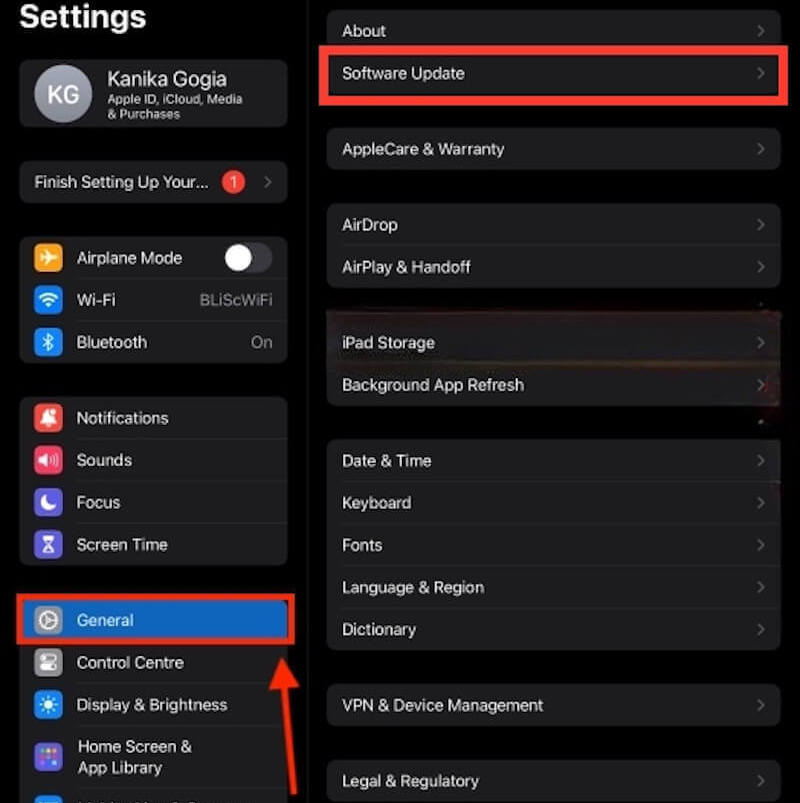
Ibland, iPad-uppdateringar fastnar på grund av systemfel eller instabila internetanslutningar. Du kan vänta lite längre och sedan använda professionell programvara för att åtgärda felet.
Slutsats
Nu har du bemästrat hur man tar bort appar på iPad, ett viktigt steg för att hålla enheten igång effektivt under daglig användning. För dig som behöver djuprengöring, Apeaksoft iPhone Eraser är ett utmärkt verktyg som hjälper dig att snabbt och säkert torka din iPad-data, hålla enheten i toppskick och ge en smidigare upplevelse för dagligt bruk.
Relaterade artiklar
Om du får en iOS-enhet som är övervakad kan du lära dig hur du tar bort fjärrhantering från din iPad eller iPhone med eller utan lösenord från den här guiden.
Vet inte hur man tar bort lösenord från iPhone eller iPad? Följ bara den här artikeln och få användbara metoder för att lösa detta problem.
Har du problem med att ta bort foton från din iPad? Här är flera sätt att radera bilder från iPad Pro / Air / Mini eller tidigare generation.
Letar du efter metoden för att ta bort appar från App Library på din iPhone? Här är en omfattande guide och konkreta steg om detta ämne.

